ホームページ >ソフトウェアチュートリアル >オフィスソフトウェア >VBA Excel ユーザーフォームを VB に変換
VBA Excel ユーザーフォームを VB に変換
- WBOYWBOYWBOYWBOYWBOYWBOYWBOYWBOYWBOYWBOYWBOYWBOYWB転載
- 2024-01-15 22:51:241149ブラウズ
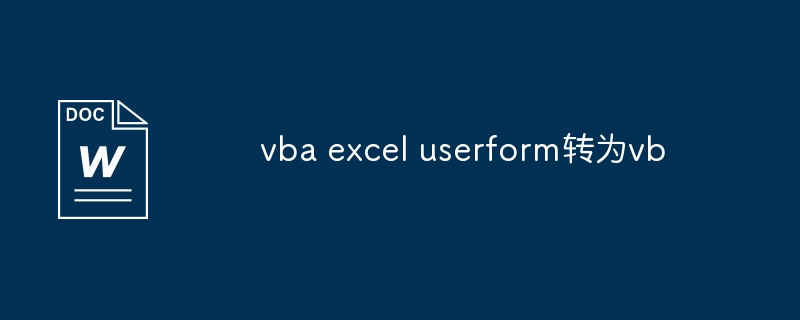
vba Excel ユーザーフォームから vb
FRM ファイルをテキスト エディタで開きます。
バージョン5.00
Begin {C62A69F0-16DC-11CE-9E98-00AA00574A4F} UserForm1 'これを Begin VB.Form Form1
に変更する必要があります。キャプション = "ユーザーフォーム1"
クライアントの高さ = 3120
クライアント左 = 45
クライアントトップ = 435
クライアント幅 = 4710
OleObjectBlob = "UserForm1.frx":0000 'この行を削除します
StartUpPosition = 1 'オーナー センター
###終わり###属性 VB_Name = "UserForm1"
属性 VB_GlobalNameSpace = False
属性 VB_Creatable = False
属性 VB_PredeclaredId = True
属性 VB_Exused = False
'他のオブジェクトも同様の変更を行います
Excel から VB にデータをインポートします
VB で Excel を呼び出すには、VB プログラミング環境の [プロジェクト] メニューの [参照] 項目を開き、プロジェクト内の [MicrosoftExcel 11.0 オブジェクト ライブラリ] 項目を選択する必要があります。 Excel のバージョンが異なるため、このオプションのバージョン番号も異なります。
EXCEL はオブジェクトを階層構造に編成するため、そのオブジェクト モデルにはさまざまなオブジェクト要素が含まれます。
最初の層: アプリケーション オブジェクト、つまり Excel 自体;
2 番目のレイヤー: ワークブック オブジェクト セット。Excel ワークブック ファイルを参照します。
3 番目のレイヤー: Excel のワークシートを表すワークシート オブジェクト セット;
4 番目のレイヤー: Excel ワークシート内のセルを指す Cells オブジェクトと Range オブジェクト。
Dim xlapp As Excel.Application 'Excel オブジェクト
Dim xlbook As Excel.Workbook 'Workbook
Dim xlsheet As Excel.Worksheet 'ワークシート
Set xlapp = CreateObject("Excel.Application") 'EXCEL オブジェクトの作成
Set xlbook = xlapp.Workbooks.Open("D:\data.xls") '既存の data.xls ワークブック ファイルを開きます
xlapp.Visible = True 'EXCEL オブジェクトを表示 (または非表示) に設定します
Set xlsheet = xlbook.Worksheets(1) 'アクティブなワークシートを設定''
''~~~現在のワークブックの最初のシート。「Sheet1」などの「テーブル名」に変更することもできます
[配列部分を自分で定義]
テーブル内のセルの値を配列内の要素などの変数に代入します
arr(1,1)=xlsheet.Range("B2").Value
……
最終終了日:
xlbook.閉じる
xlapp.quit
次に、3 つのオブジェクトを何も設定しません
ExcelデータをVBの2次元配列に導入する方法
データベースクエリメソッドを使用する
それを読み取って 2 次元配列に入れます
Dim cnn2 を新しい ADODB.Connection として使用
Dim rs2 を新しい ADODB.Recordset として追加
cnn2.Open "Provider=Microsoft.Jet.OLEDB.4.0;Persist Security Info=False;Data Source=" & Text1.Text & ";Extended"
rs2.「[sheet1$] から名前、性別を選択」を開く、cnn2、adOpenKeyset、adLockOptimistic
i=0
s = rs2.ields.Item(0).Value 'sheet1の名前と性別を読み取ります
If IsNull(s) then exit Do
a(i)=rs2.fields.Item(0).Value '名前
b(i)=rs2.Fields.Item(1).Value '性別
i=i1
rs2.MoveNext
###ループ###rs2 = 何も設定しない
cnn2 = 何も設定しない
VB 専門家からのアドバイス: スプレッドシートから VB にデータをインポートする方法
セル A2 を読み取るコード: (データは変数 R にあります。MICROSOFT EXCEL OBJECT LIBRARY はプロジェクトの前に引用符で囲む必要があります)
プライベート ExcelApp As Excel.Application
プライベートサブコマンド2_Click()
excelApp = 新しい Excel.Application を設定します
excelApp.Visible = True
excelApp.Workbooks.Open FileName:="C:\student.xls"
excelApp.Range("A2").Select
r = ExcelApp.ActiveCell.FormulaR1C1
Debug.Print r
excelApp.終了
excelApp = なしを設定します
エンドサブ
'EXCEL インターフェイスを全員に見せたくない場合は、excelApp.Visible = True を削除してください。
以上がVBA Excel ユーザーフォームを VB に変換の詳細内容です。詳細については、PHP 中国語 Web サイトの他の関連記事を参照してください。

